A Amazon oferece muitos aplicativos excelentes da Fire TV por meio de sua loja de aplicativos oficial, mas esse não é o único lugar onde os encontramos. Para desbloquear o verdadeiro potencial do seu dispositivo Fire TV, você pode considerar o sideload de aplicativos como Kodi, Allcast e até mesmo alguns emuladores de sistema operacional. Fazer o sideload de um dispositivo Fire TV não é muito difícil, mas é significativamente mais complicado do que baixar e instalar aplicativos oficiais.
Por que você deve fazer o Sideload Fire TV Apps?
Sideload é um processo que permite instalar aplicativos que não estão disponíveis na loja de aplicativos oficial da Amazon. Isso permite que você execute aplicativos Android aos quais, de outra forma, não teria acesso, como o Kodi. Para fazer o sideload de um aplicativo em um dispositivo Fire TV, você precisará do arquivo APK para esse aplicativo. Normalmente, você pode obter esses arquivos diretamente do site oficial do desenvolvedor, mas também existem vários sites de terceiros confiáveis que fornecem arquivos APK. Os dois métodos mais fáceis de fazer o sideload de um dispositivo Fire TV são usar um aplicativo de download ou fazer o sideload diretamente de um telefone Android. O primeiro método usa um aplicativo da loja de aplicativos da Amazon para baixar arquivos APK para a Fire TV. Depois de baixar um arquivo APK, você pode instalá-lo. O segundo método transfere aplicativos diretamente de um telefone Android para um dispositivo Fire TV por meio de sua rede Wi-Fi.
Antes de começar: prepare seu dispositivo de Fire TV para carregamento lateral
Independentemente do método usado para fazer o sideload do seu dispositivo Fire TV, a primeira coisa que você precisa fazer é preparar o seu dispositivo para o sideload. Por razões de segurança, os dispositivos Fire TV não são capazes de fazer o sideload de aplicativos, a menos que você altere duas configurações. Este é um processo fácil e você só precisa fazer uma vez.
- Abra o Definições menu no seu dispositivo Fire TV.
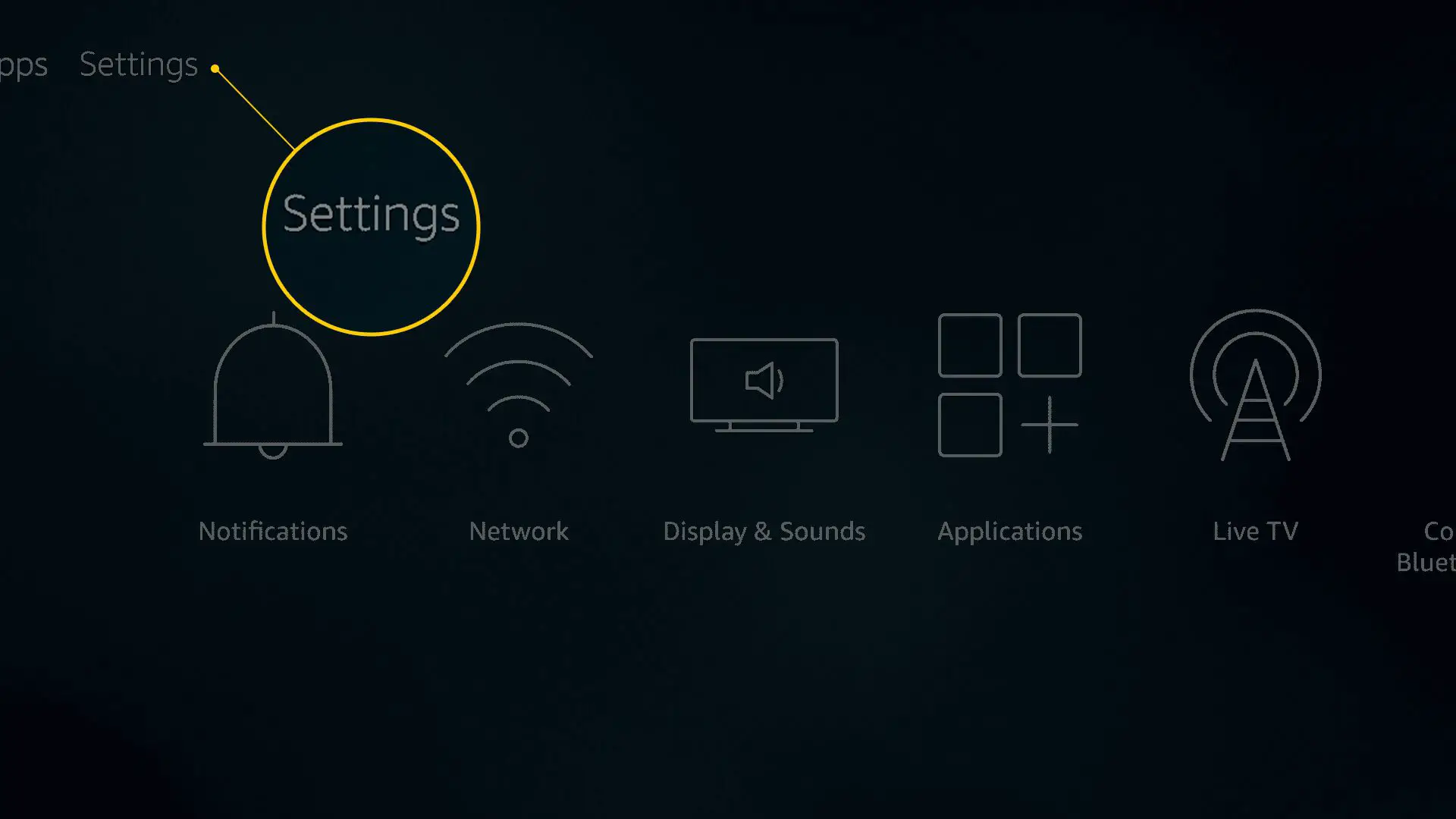
- Selecione My Fire TV.
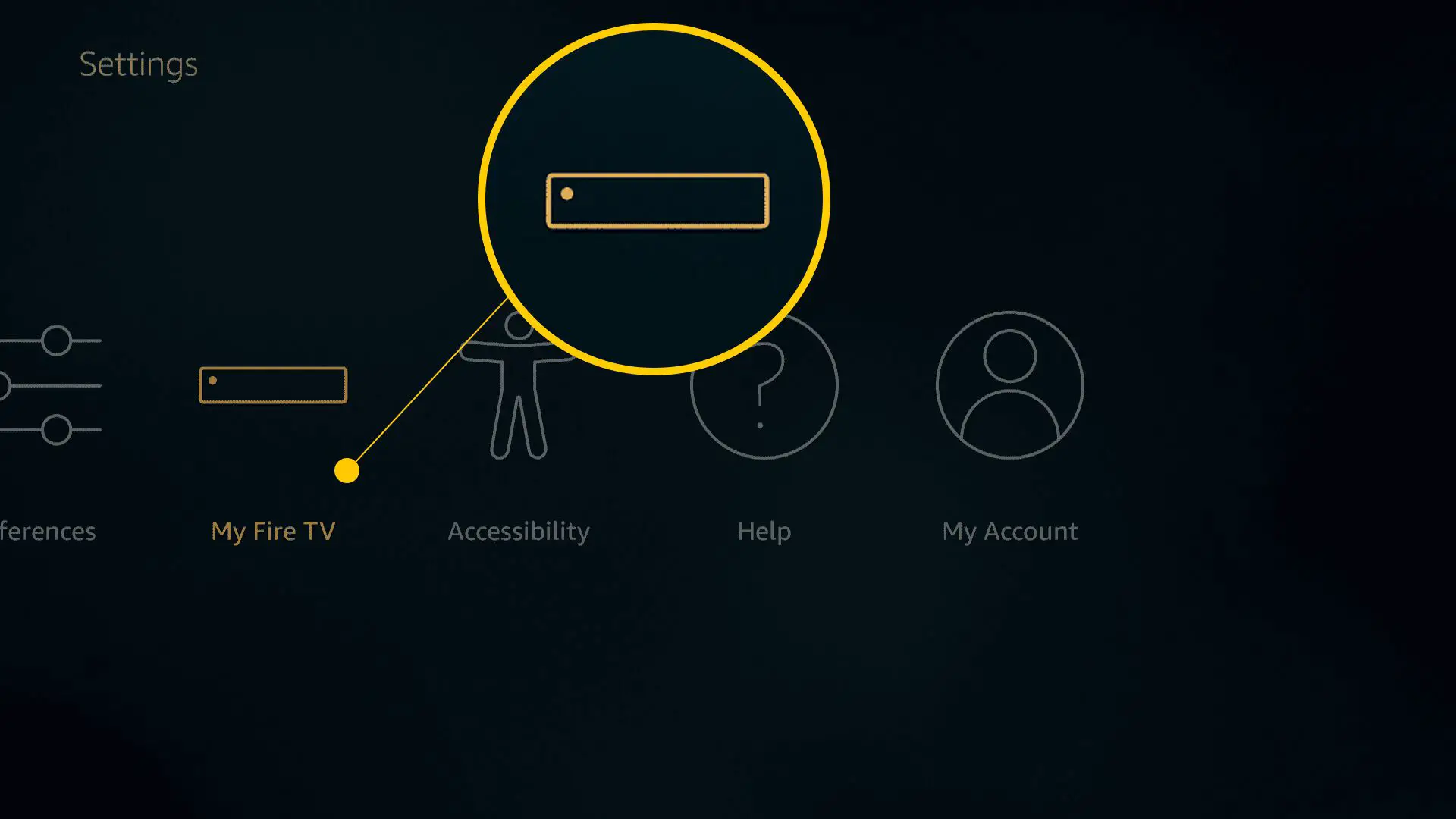
Dependendo do tipo de dispositivo Fire TV que você possui, pode ser necessário selecionar Dispositivo ao invés de My Fire TV.
- Selecione Opções de desenvolvedor.
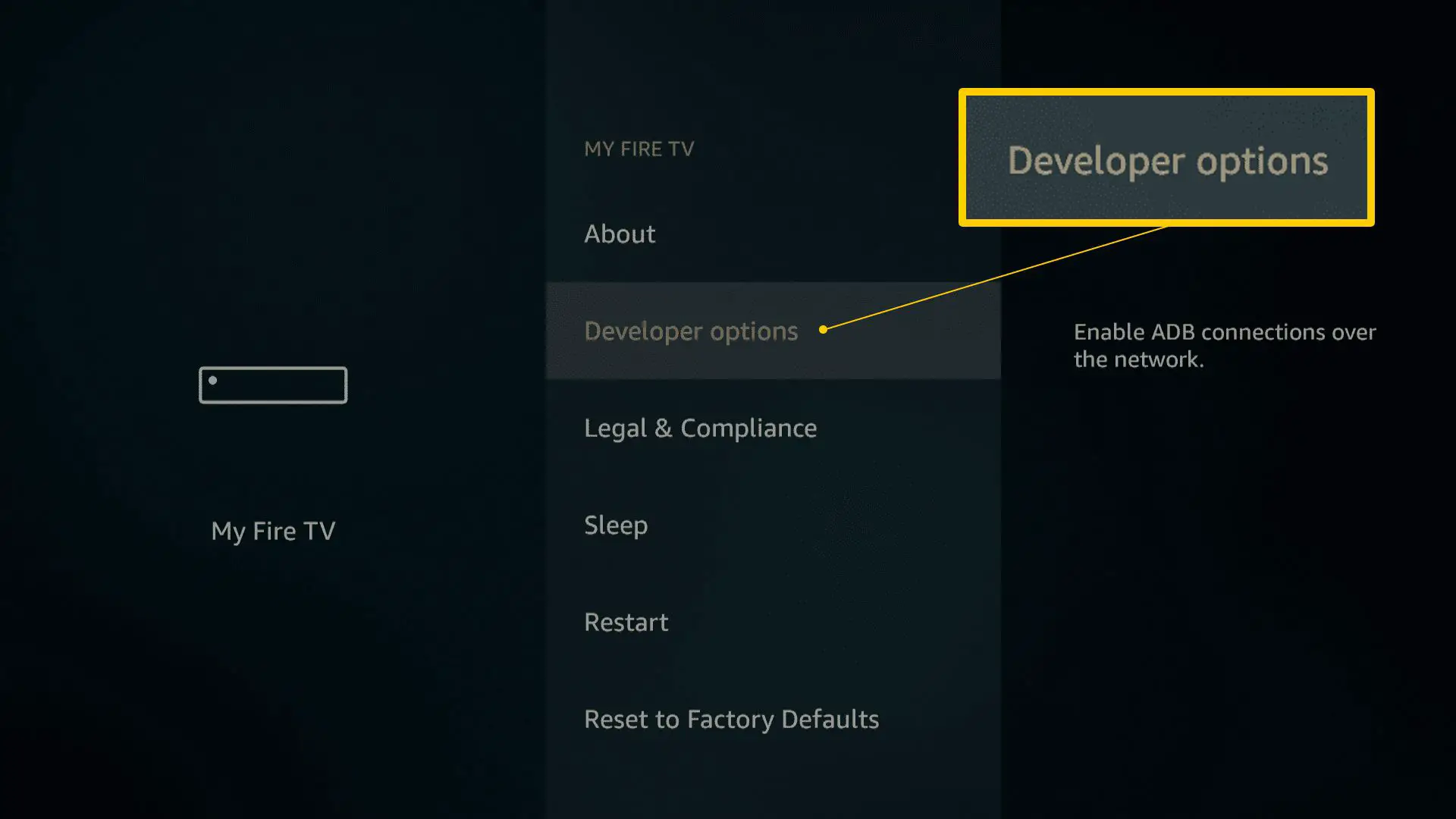
- Ligue ambos Depuração ADB e Apps de fontes desconhecidas.
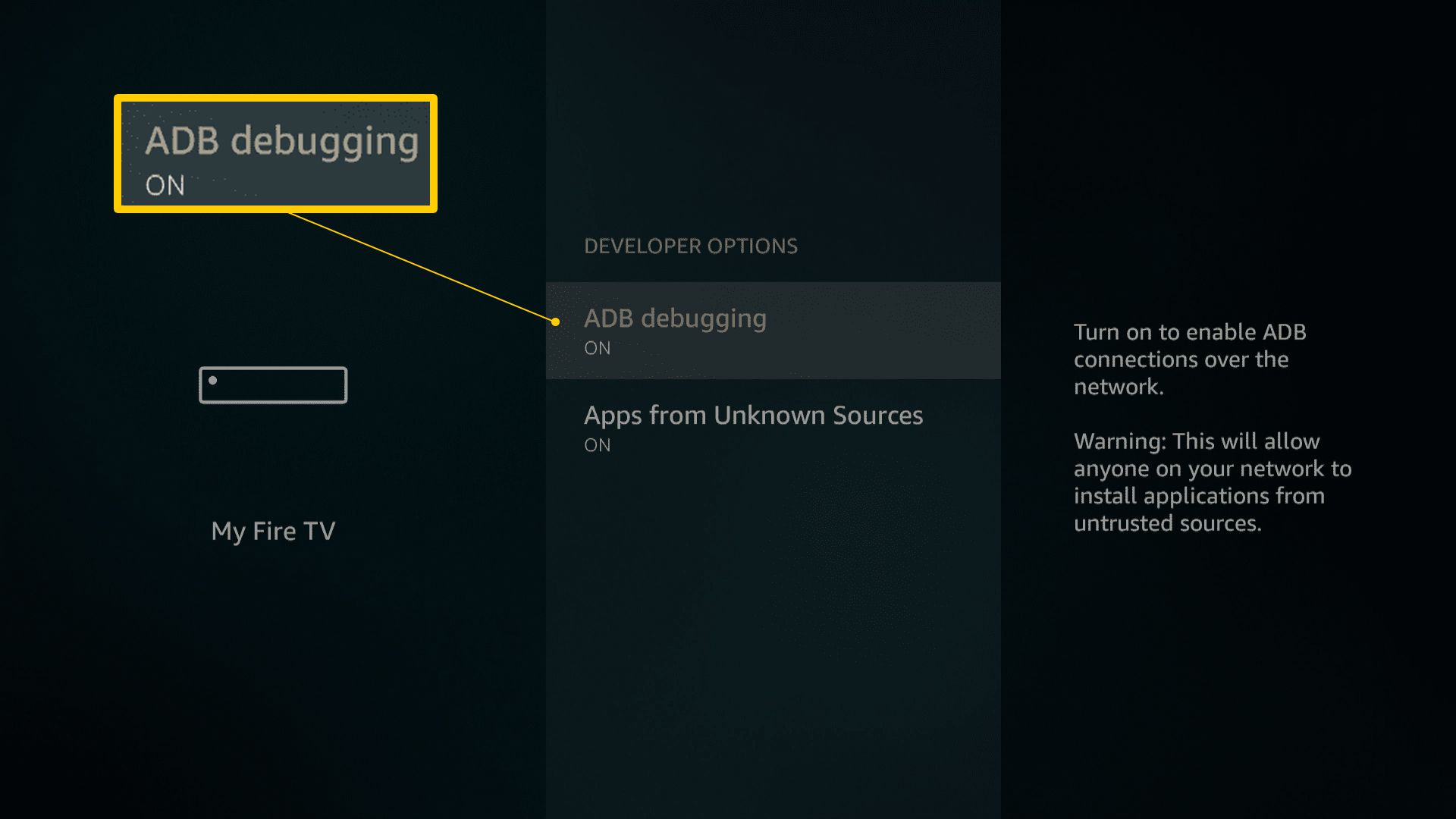
- Para confirmar que deseja executar aplicativos de fontes desconhecidas, selecione Ligar quando solicitado.
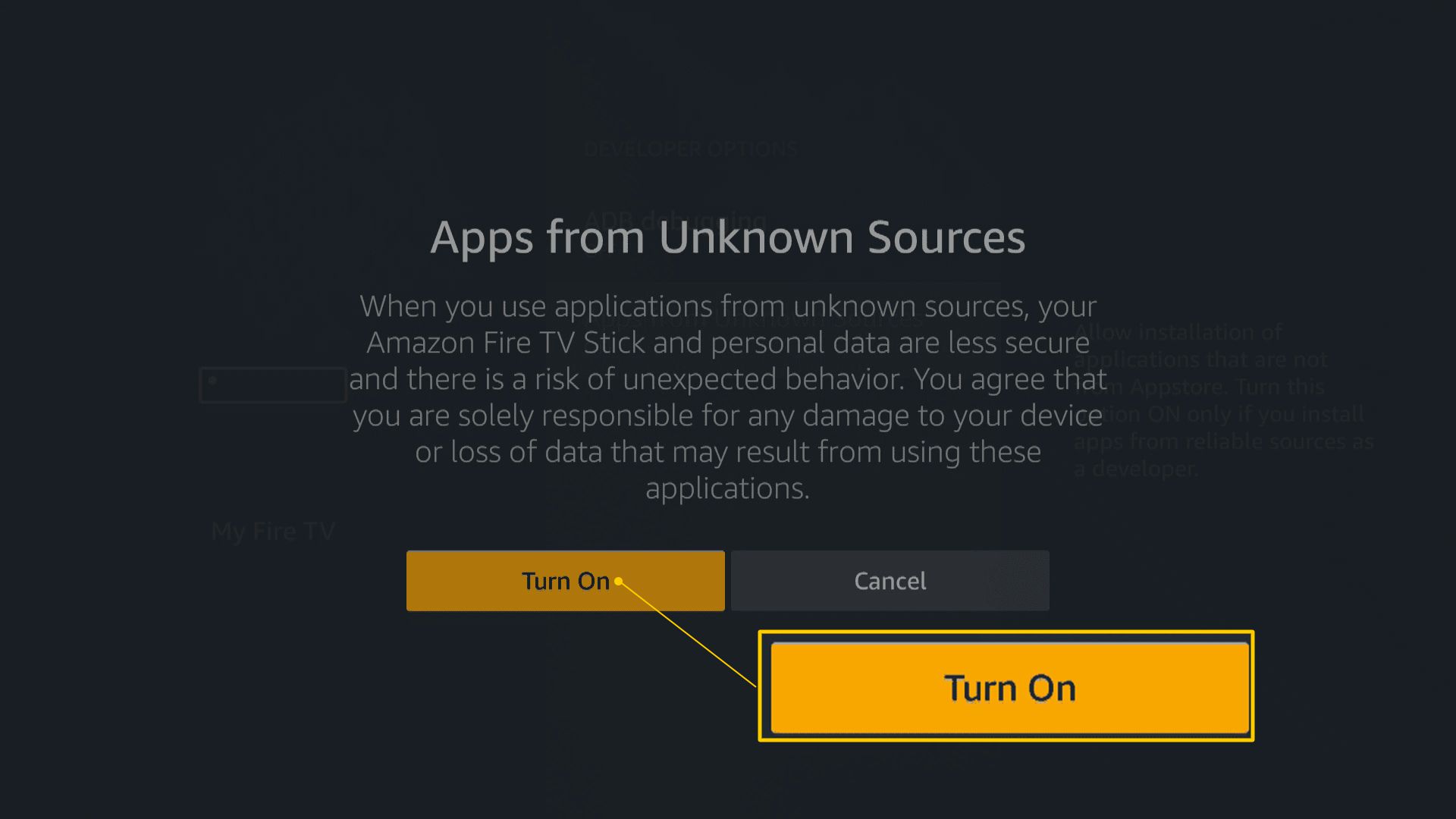
O seu dispositivo Fire TV agora está pronto para carregar usando um dos seguintes métodos.
Como fazer o sideload de um dispositivo Fire TV usando um aplicativo de download
Você pode fazer o sideload de aplicativos para qualquer dispositivo Fire TV, incluindo o Fire TV Stick e o Fire TV Cube, usando um aplicativo de download. Este método não requer nenhum equipamento adicional, porque usa um aplicativo de download que está disponível gratuitamente na loja de aplicativos oficial da Fire TV. Baixe e instale apenas arquivos APK de fontes oficiais e sites de terceiros confiáveis. Veja como fazer o sideload de sua Fire TV usando um aplicativo de download:
- Procurar Downloader usando a função de pesquisa ou pesquisa por voz Alexa.
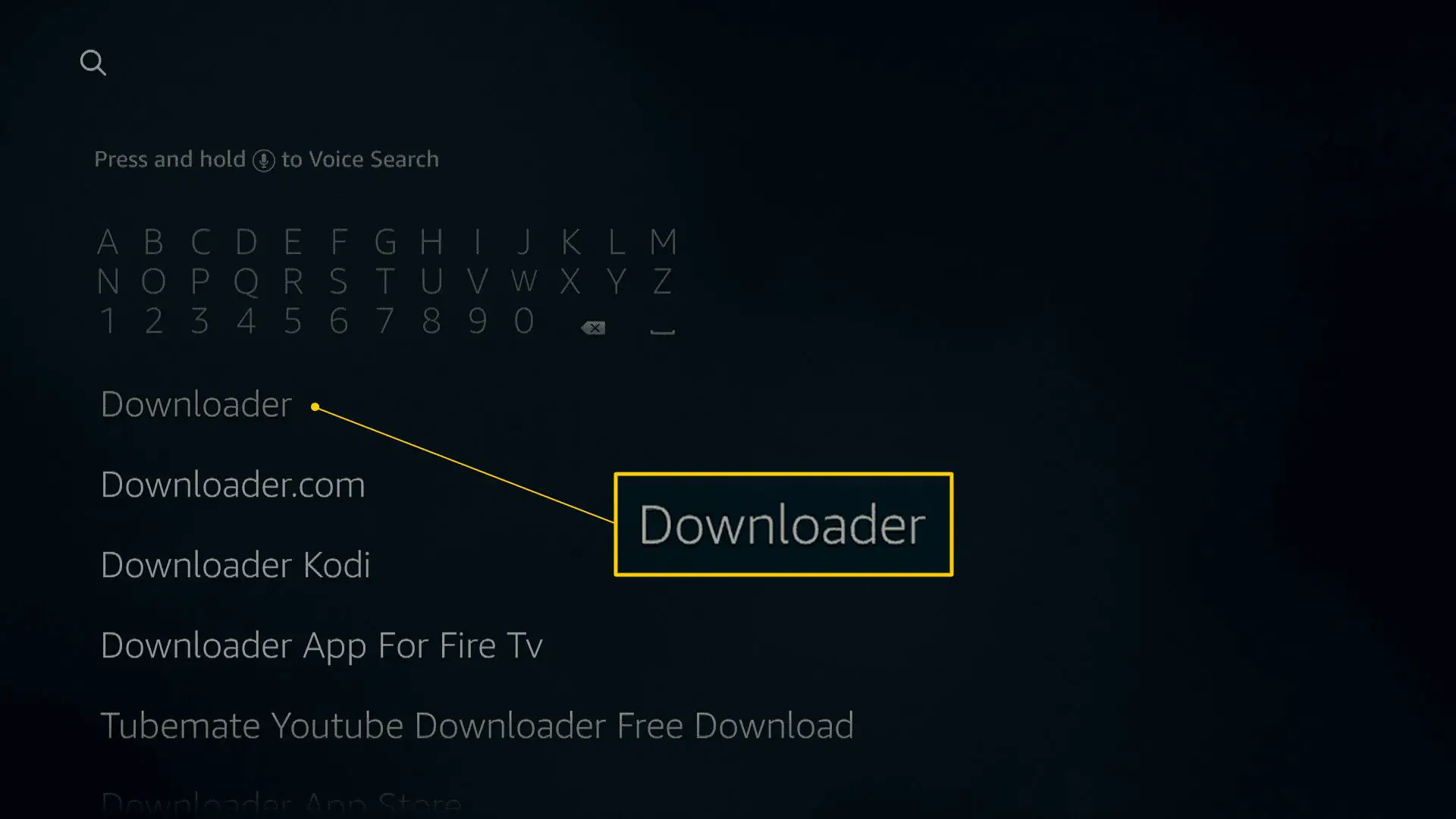
- Localizar Downloader e selecione-o.
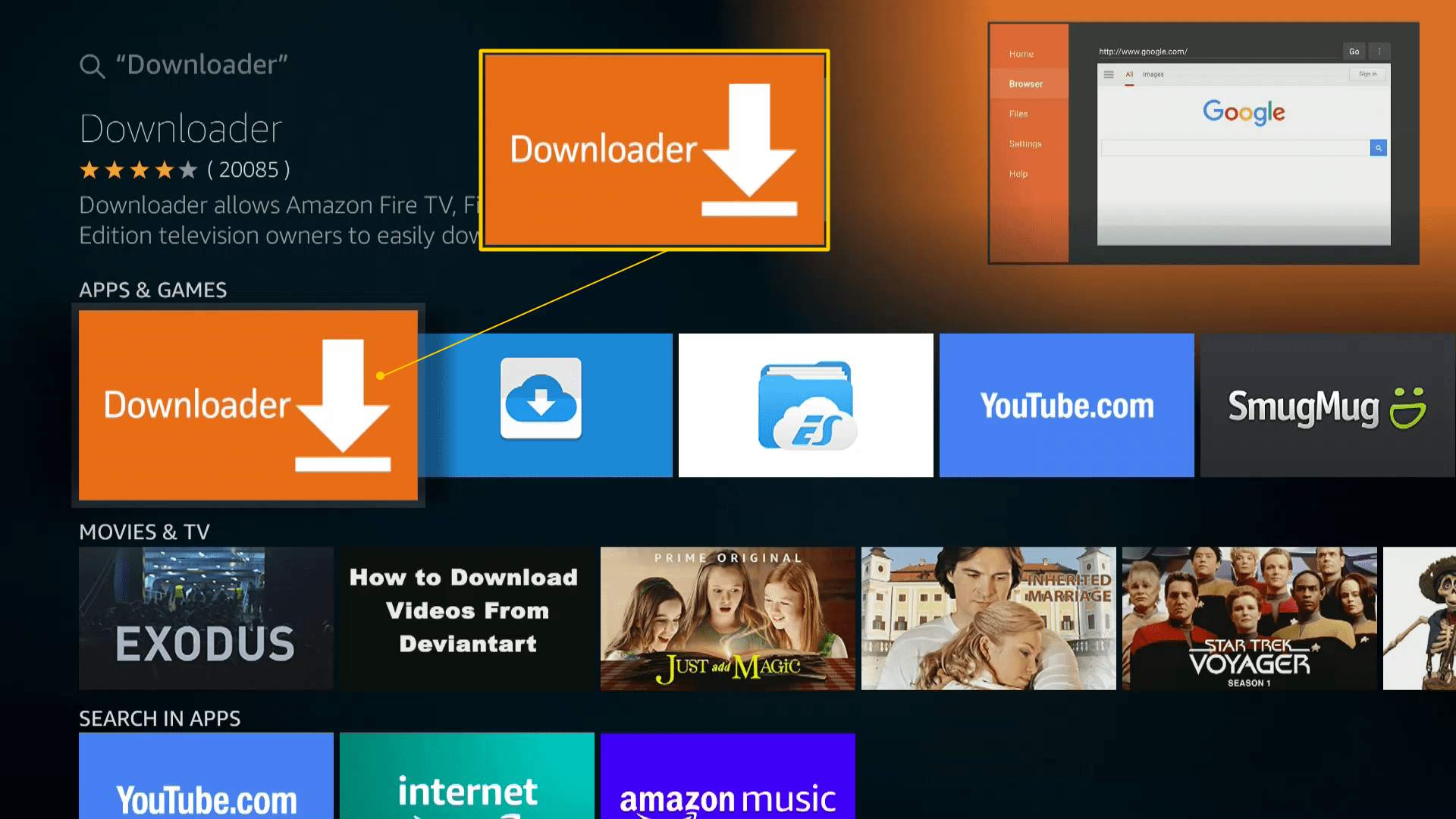
- Selecione Download.
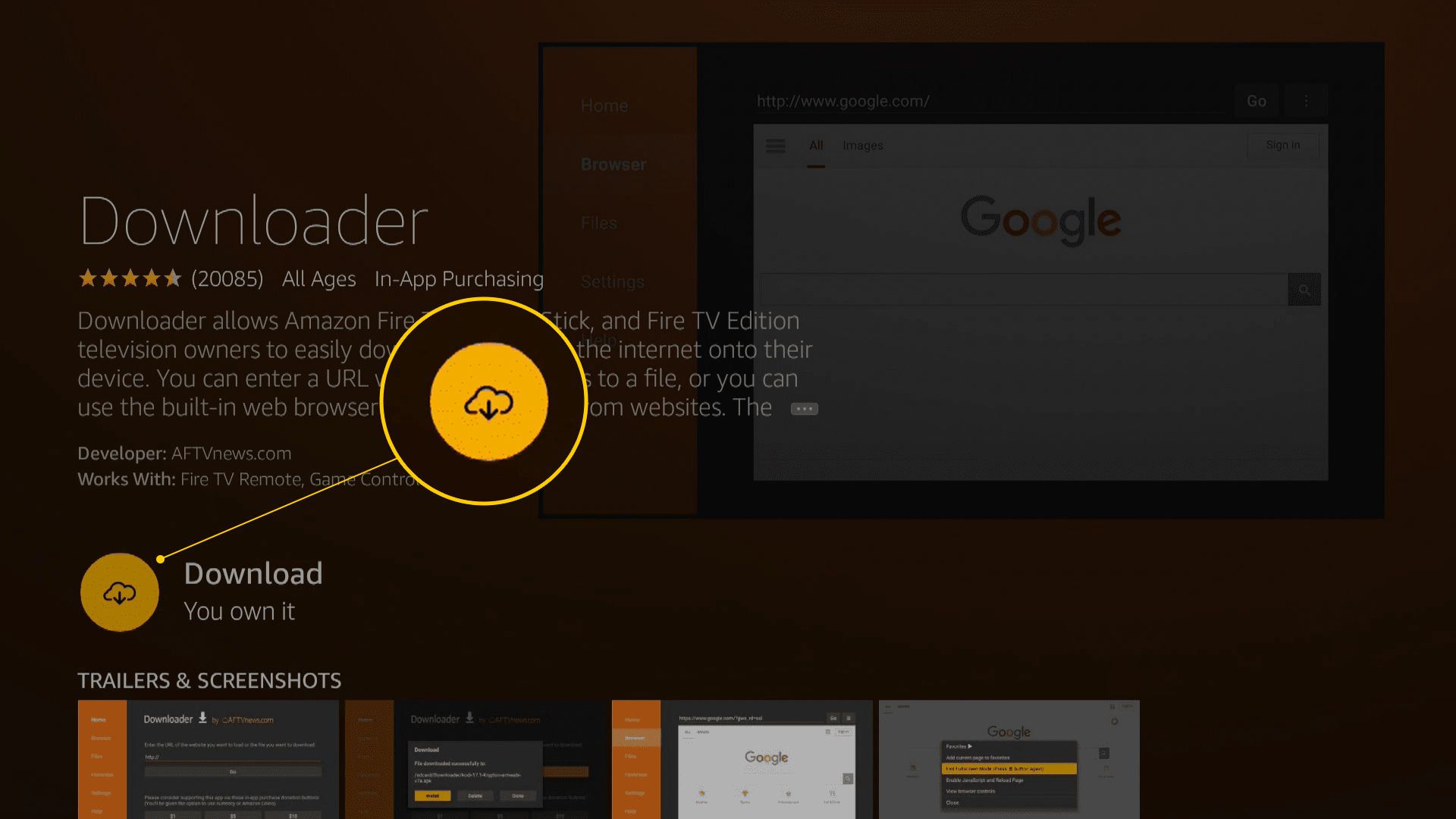
Este aplicativo é gratuito, mas ainda é adicionado à sua biblioteca quando você o baixa pela primeira vez em qualquer dispositivo da Amazon. Se você já usou este aplicativo em outro lugar, verá um Você é dono disso mensagem. Você ainda precisa fazer o download para o seu dispositivo Fire TV antes de usá-lo para fazer o sideload.
- Aguarde a instalação do Downloader e abra-o.
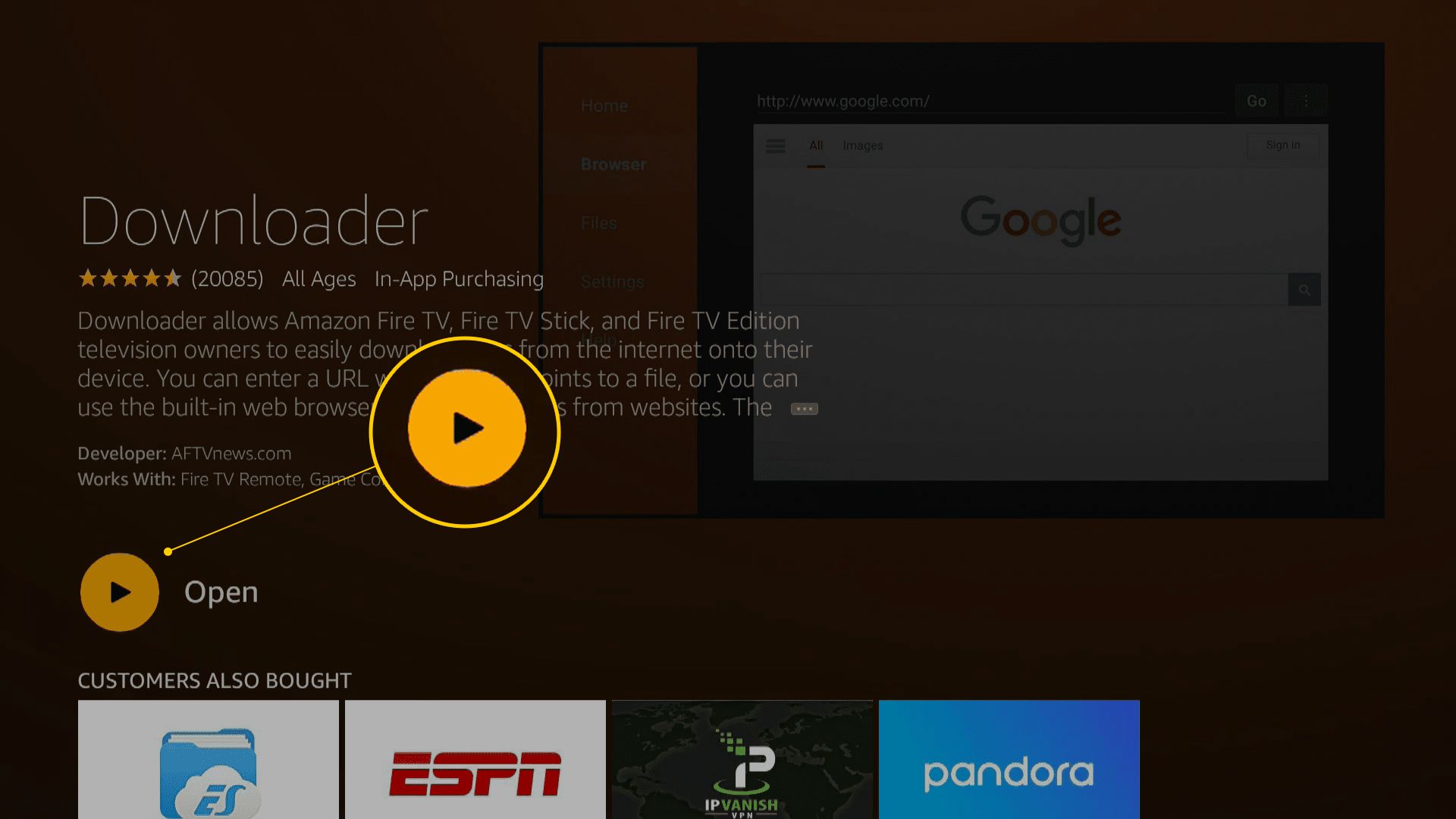
- Digite o endereço do site associado ao aplicativo que deseja baixar. Por exemplo, você pode baixar o aplicativo Kodi em kodi.tv/download.
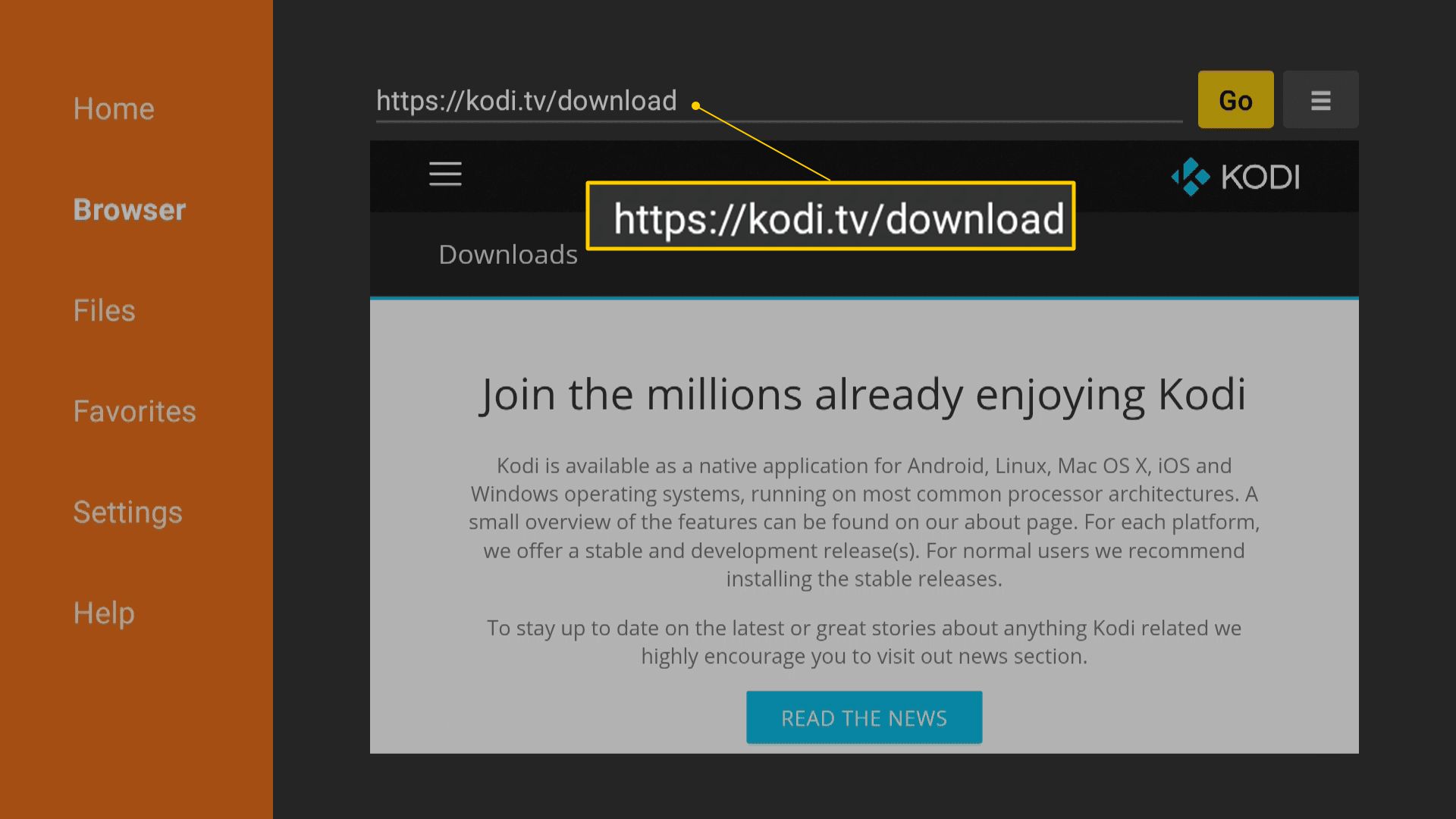
Baixe apenas aplicativos de fontes oficiais e sites de terceiros confiáveis. Se você não sabe onde encontrar o aplicativo que está procurando, um dos melhores sites para encontrar aplicativos Fire TV é apkmirror.com.
- Use o bloco de círculo e botão central no controle remoto Fire TV para navegar no site do aplicativo e localizar o aplicativo que deseja instalar.
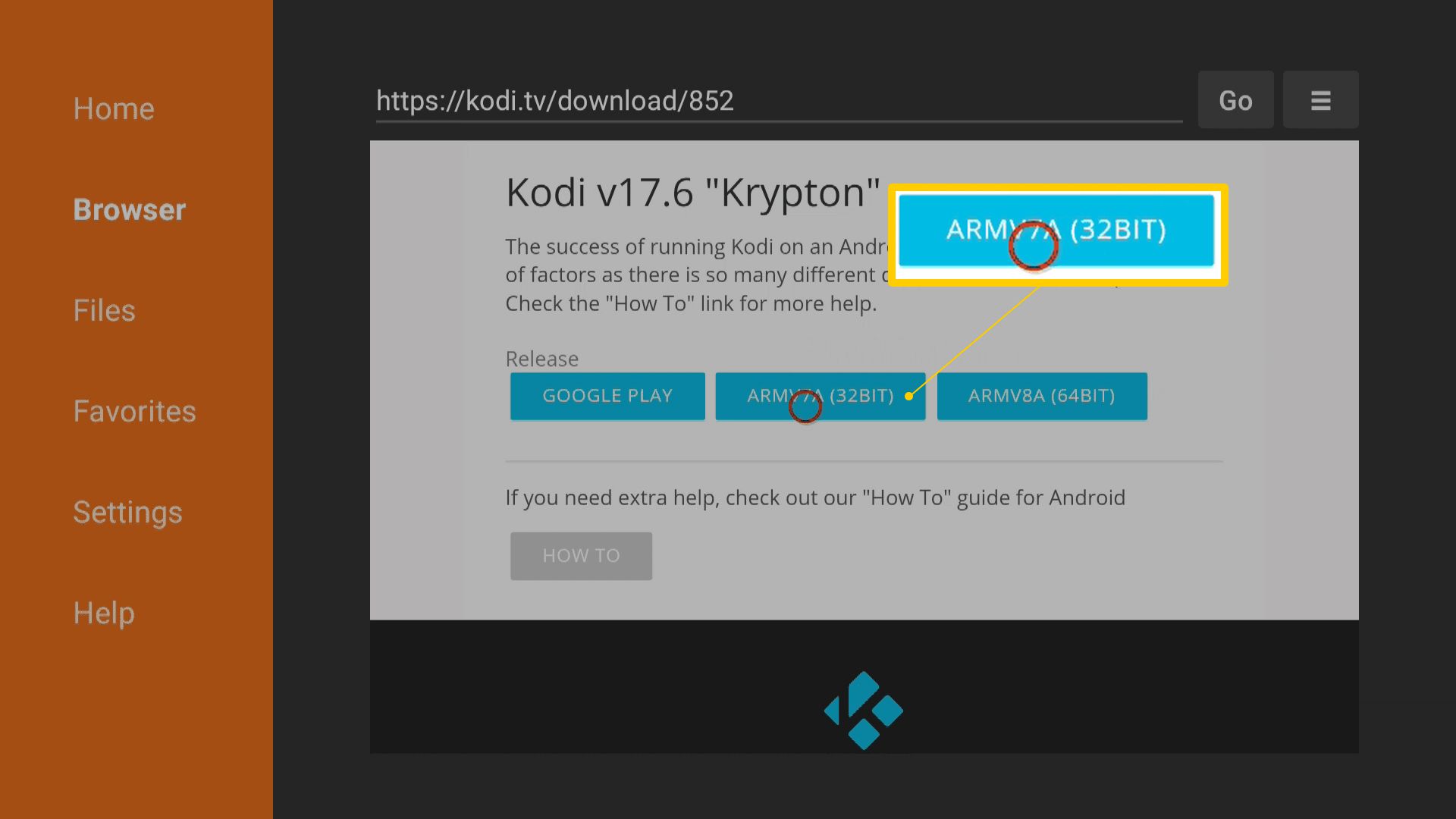
Quando houver várias versões de um aplicativo disponíveis, procure por uma que seja projetada para Android ou especificamente para Fire TV. Se o aplicativo estiver disponível nas versões de 32 e 64 bits, escolha 32 bits.
- Aguarde a conclusão do download.
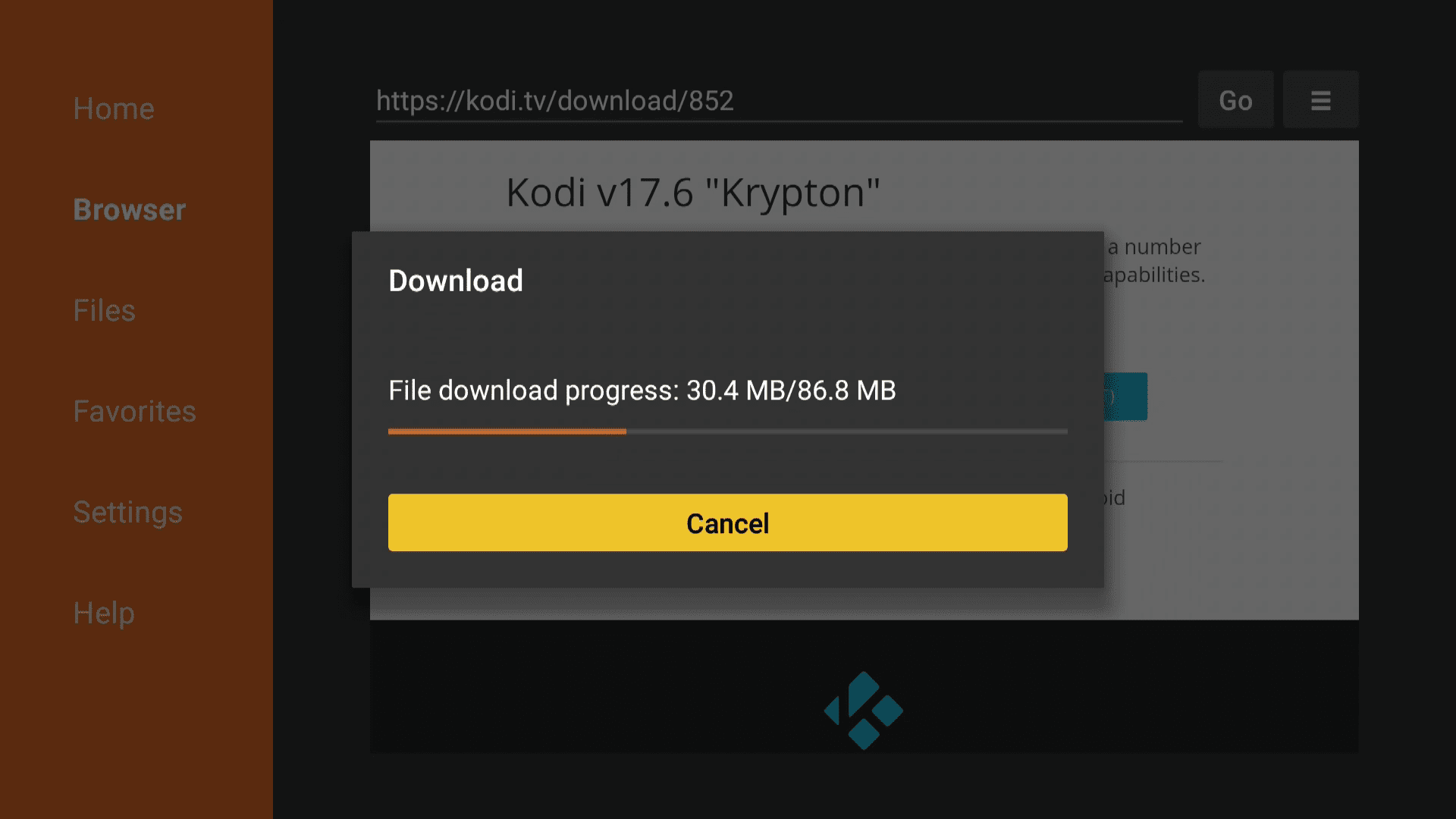
- Selecione Instalar.

- Aguarde a conclusão da instalação.
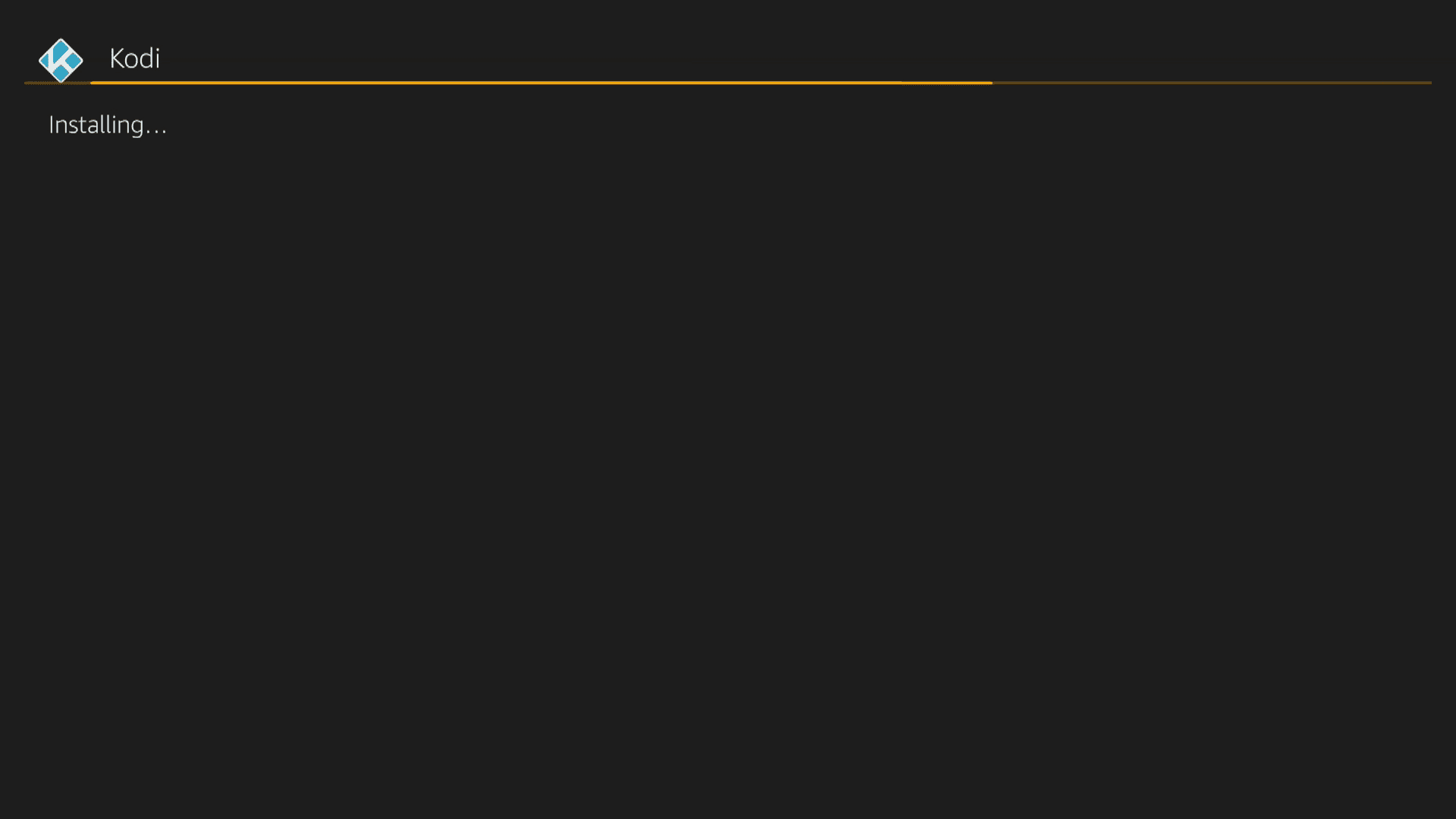
Seu aplicativo sideload está pronto para uso.
Como fazer o sideload de um dispositivo Fire TV com um telefone Android
Se você tiver um aplicativo instalado no seu telefone Android e gostaria de ter o mesmo aplicativo instalado no seu dispositivo Fire TV, existe uma maneira de transferir diretamente do seu telefone para o Fire TV. Este método requer um telefone Android, por isso não é útil se você for um usuário do iPhone. Este método só funciona se o aplicativo que você deseja fazer o sideload for projetado para funcionar com o Fire TV. Se você tentar fazer o sideload de um aplicativo incompatível, receberá uma mensagem de erro. Veja como transferir aplicativos do seu telefone Android para o seu dispositivo Fire TV:
- Baixe e instale Apps2Fire em seu telefone Android.
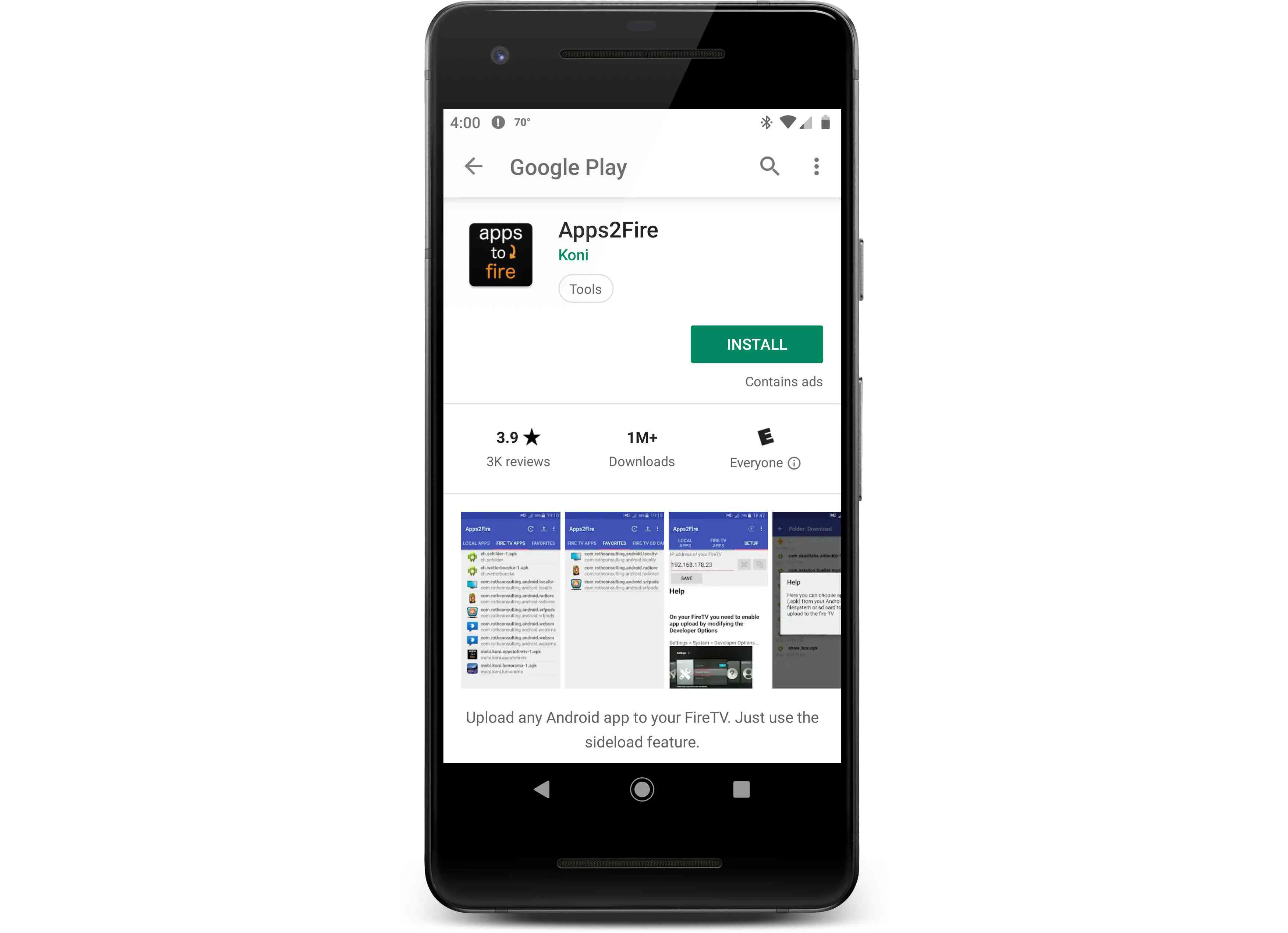
- Abra o aplicativo Apps2Fire e selecione o ícone do menu indicado por três pontos verticais (⋮).
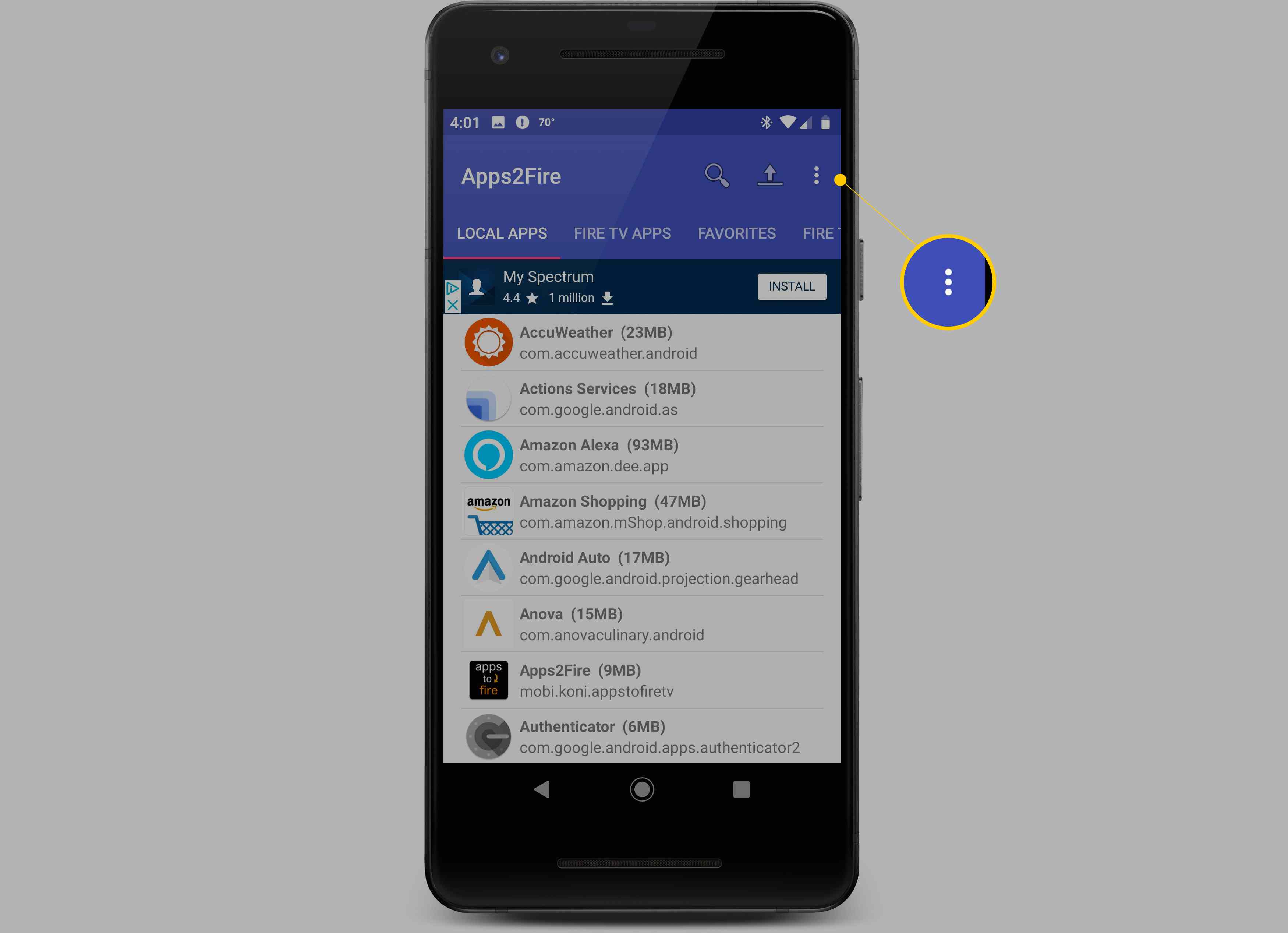
- Selecione Configurar.
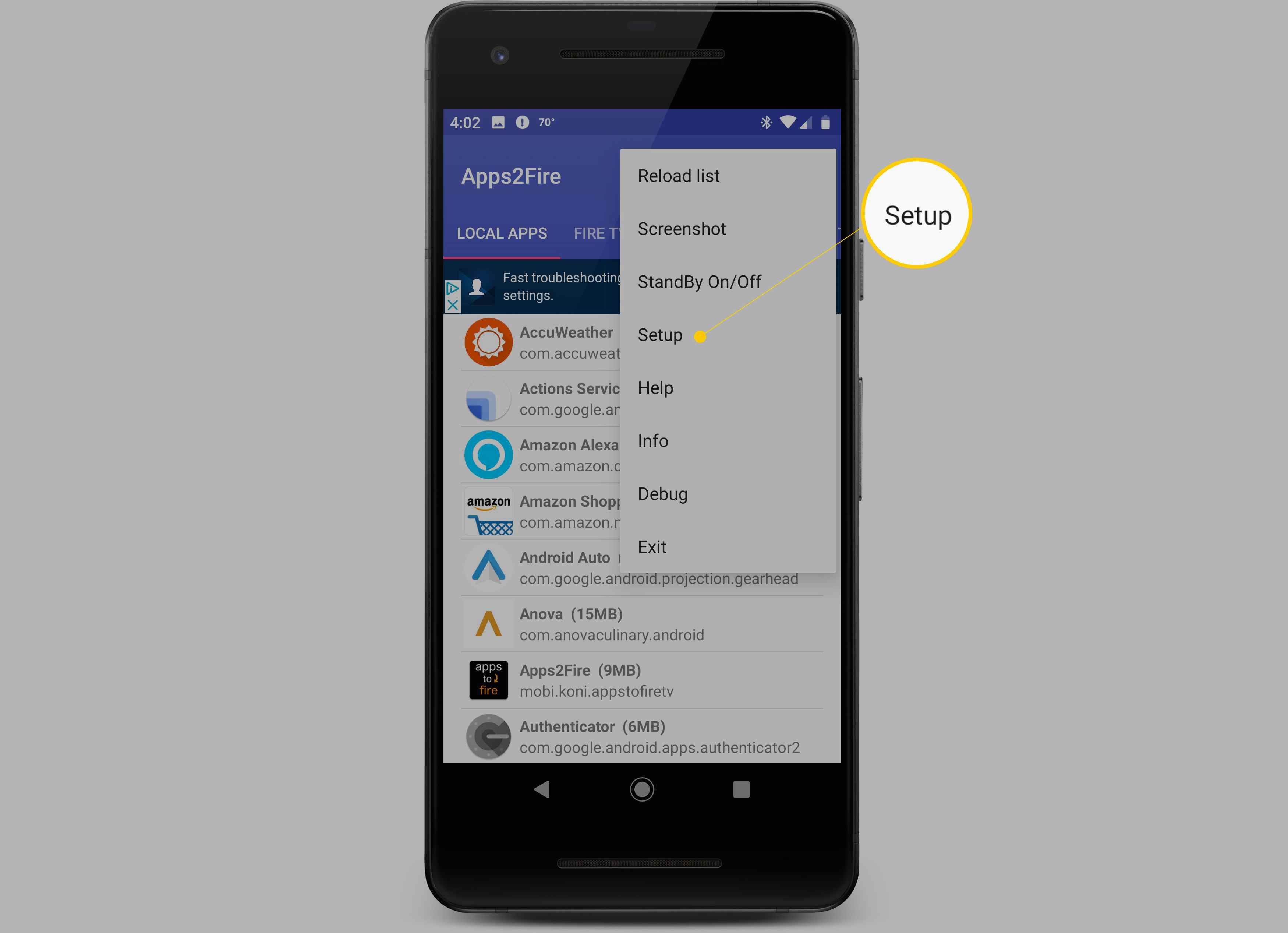
- Selecione Rede.
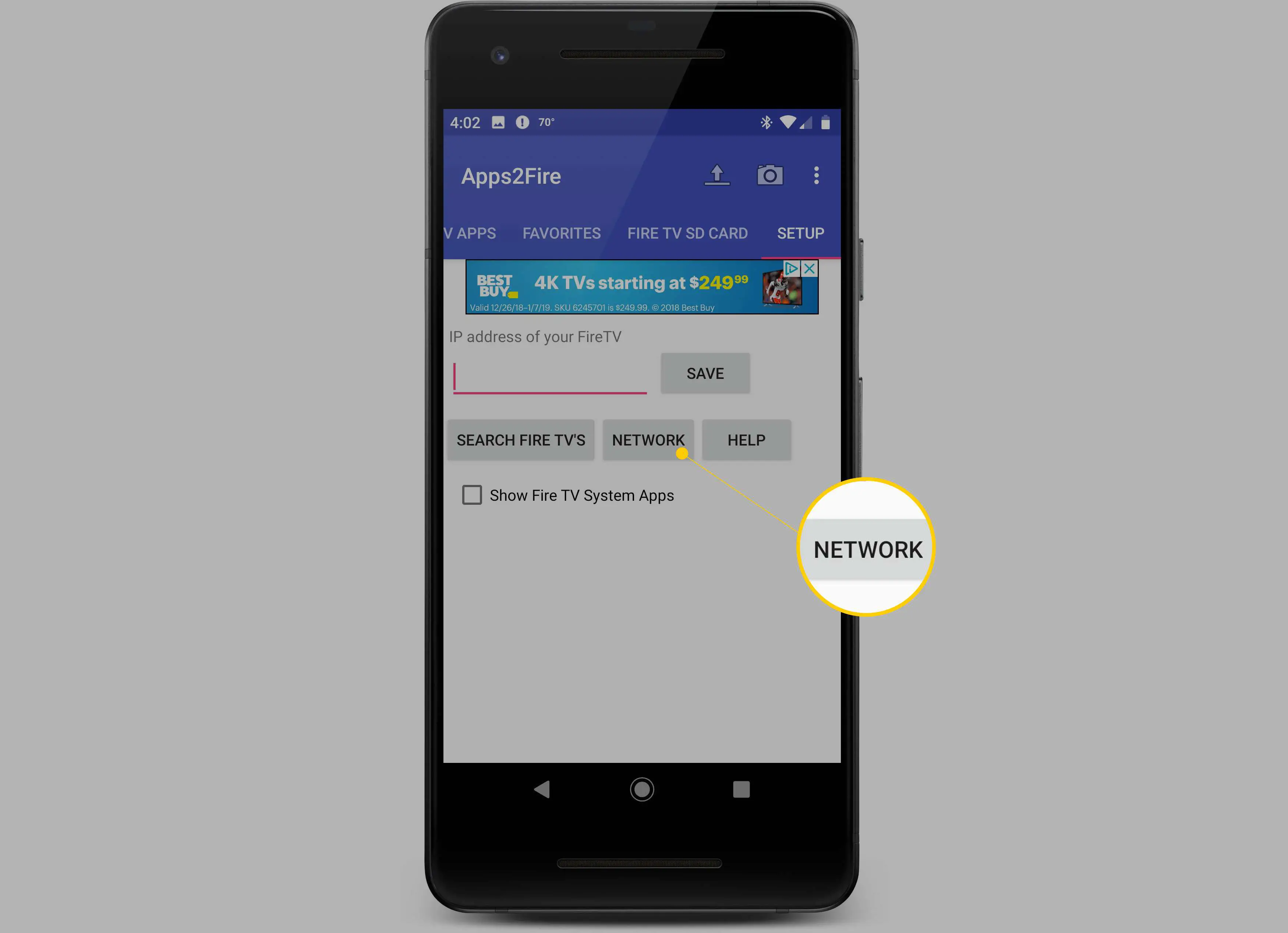
- Na sua Fire TV, navegue até Definições > My Fire TV > Redee anote o endereço IP listado.
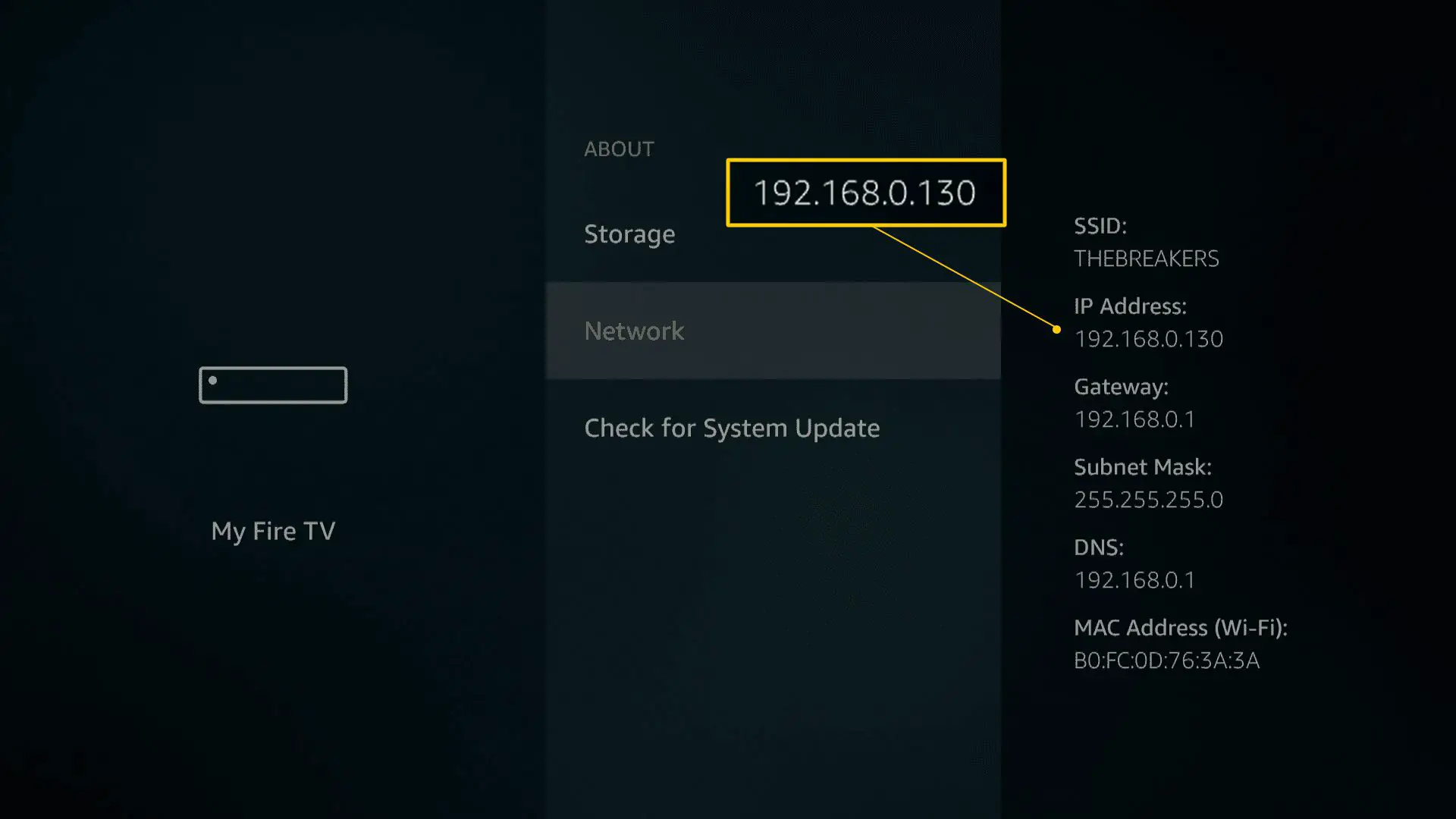
- Localize o seu Dispositivo de TV de incêndio na lista e selecione-o.
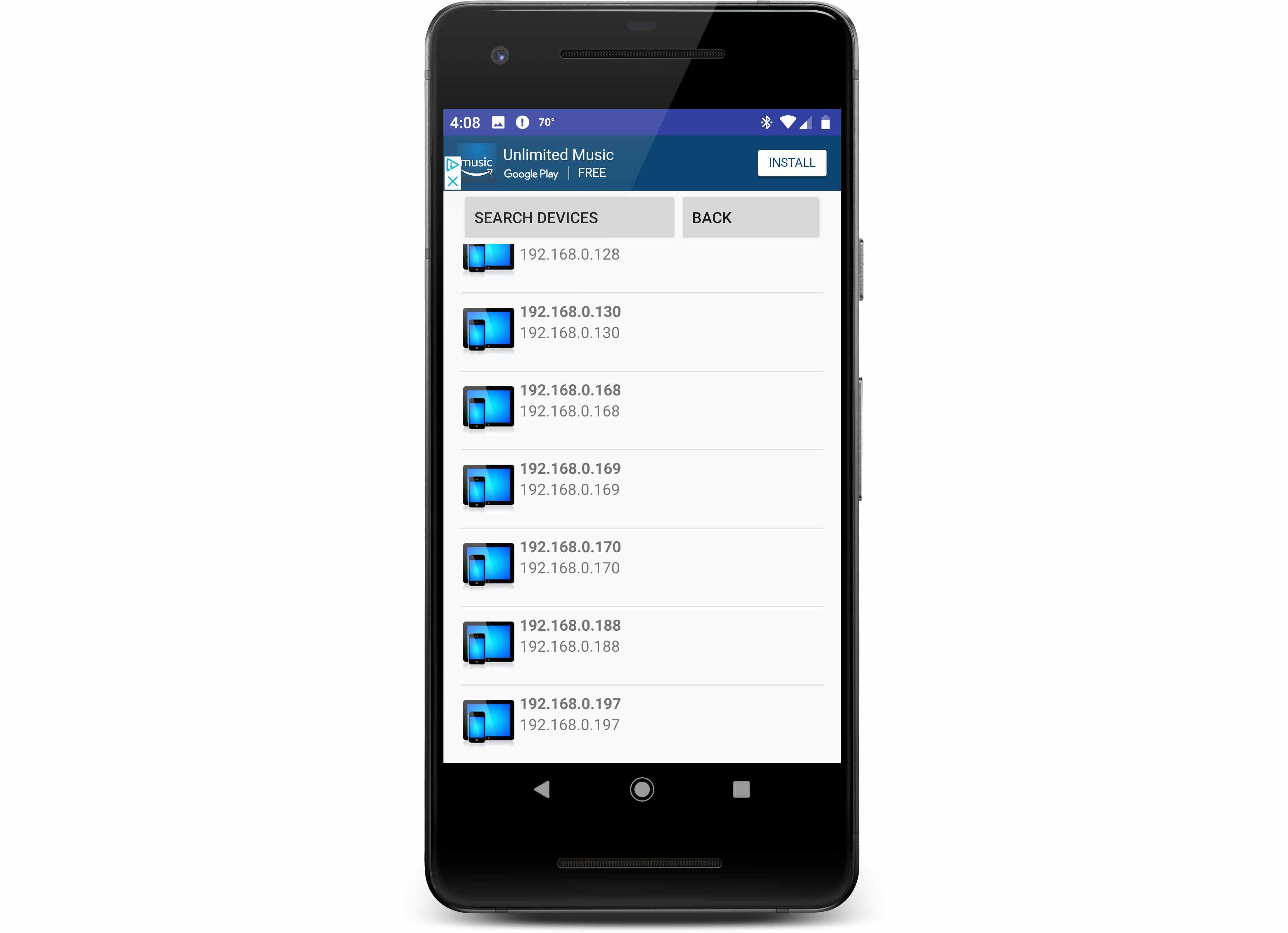
Dependendo de sua rede, os dispositivos em sua lista podem ou não ter nomes. Se a lista consistir inteiramente em endereços IP, você precisará consultar o endereço IP que anotou na etapa anterior. Se você não vir a Fire TV na lista, certifique-se de que a Fire TV e o telefone estejam conectados à mesma rede Wi-Fi.
- Selecione Salvar.
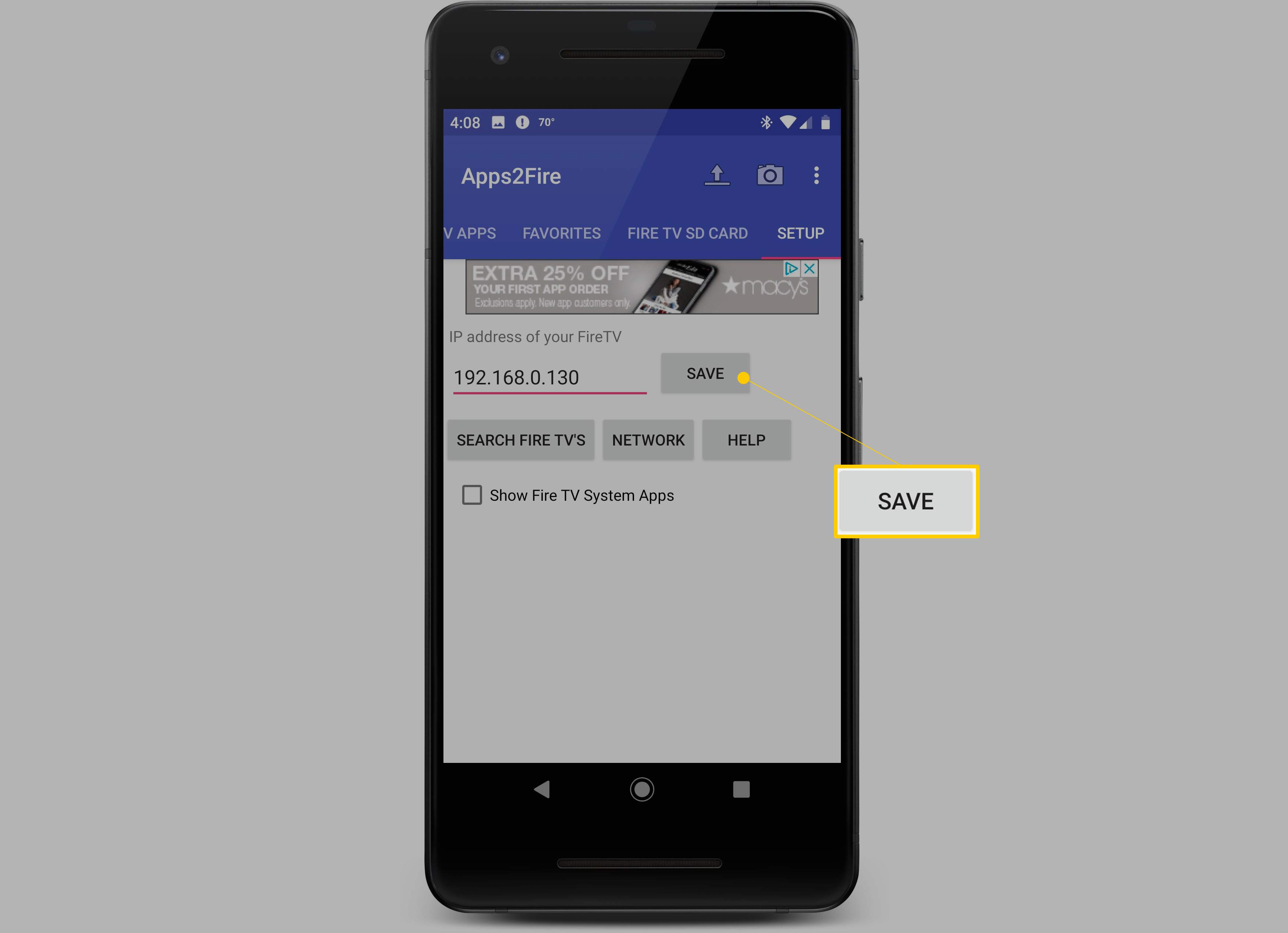
- Selecione Apps locais.
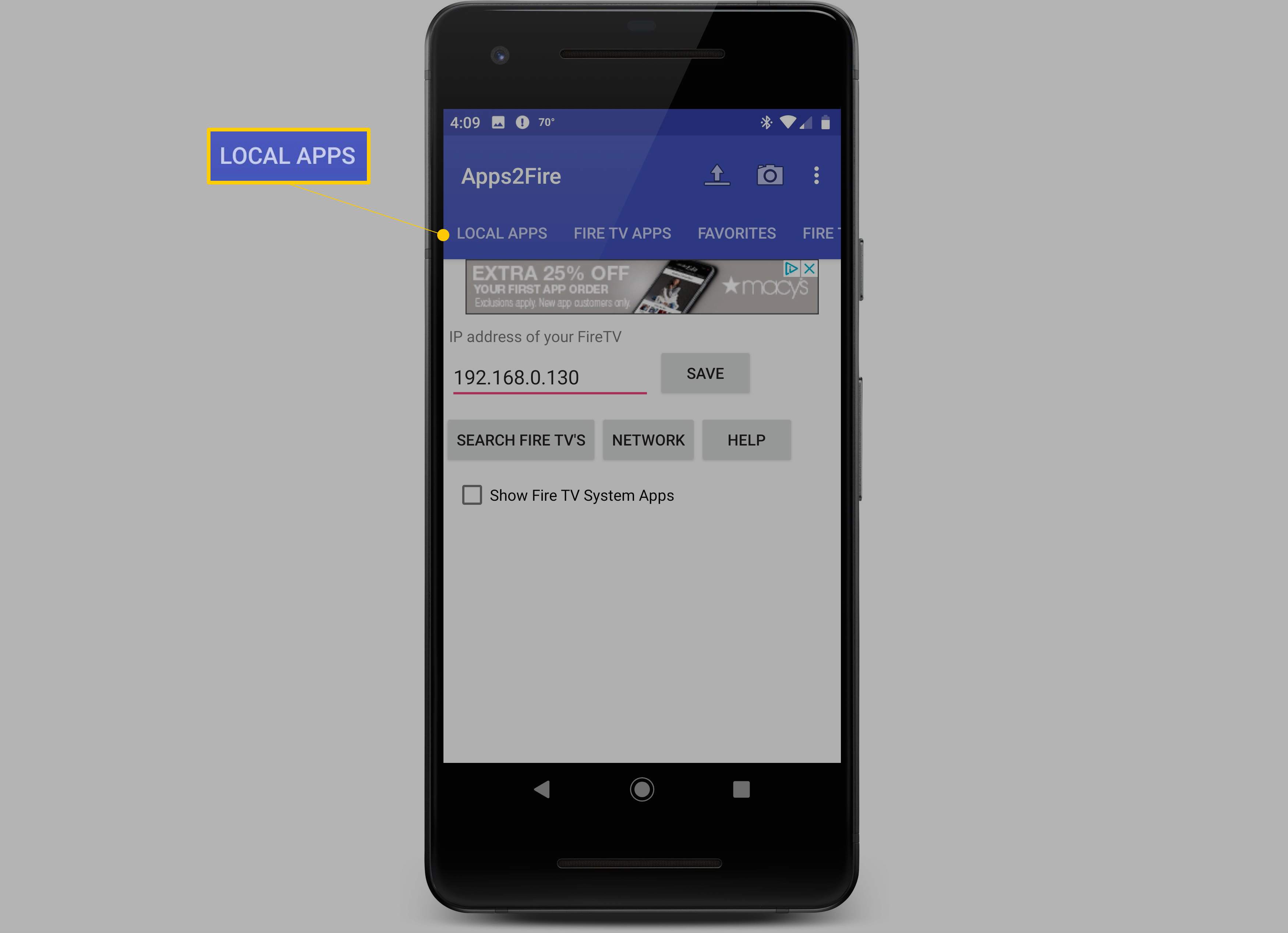
- Localize um aplicativo que deseja transferir para o seu dispositivo Fire TV e selecione-o.
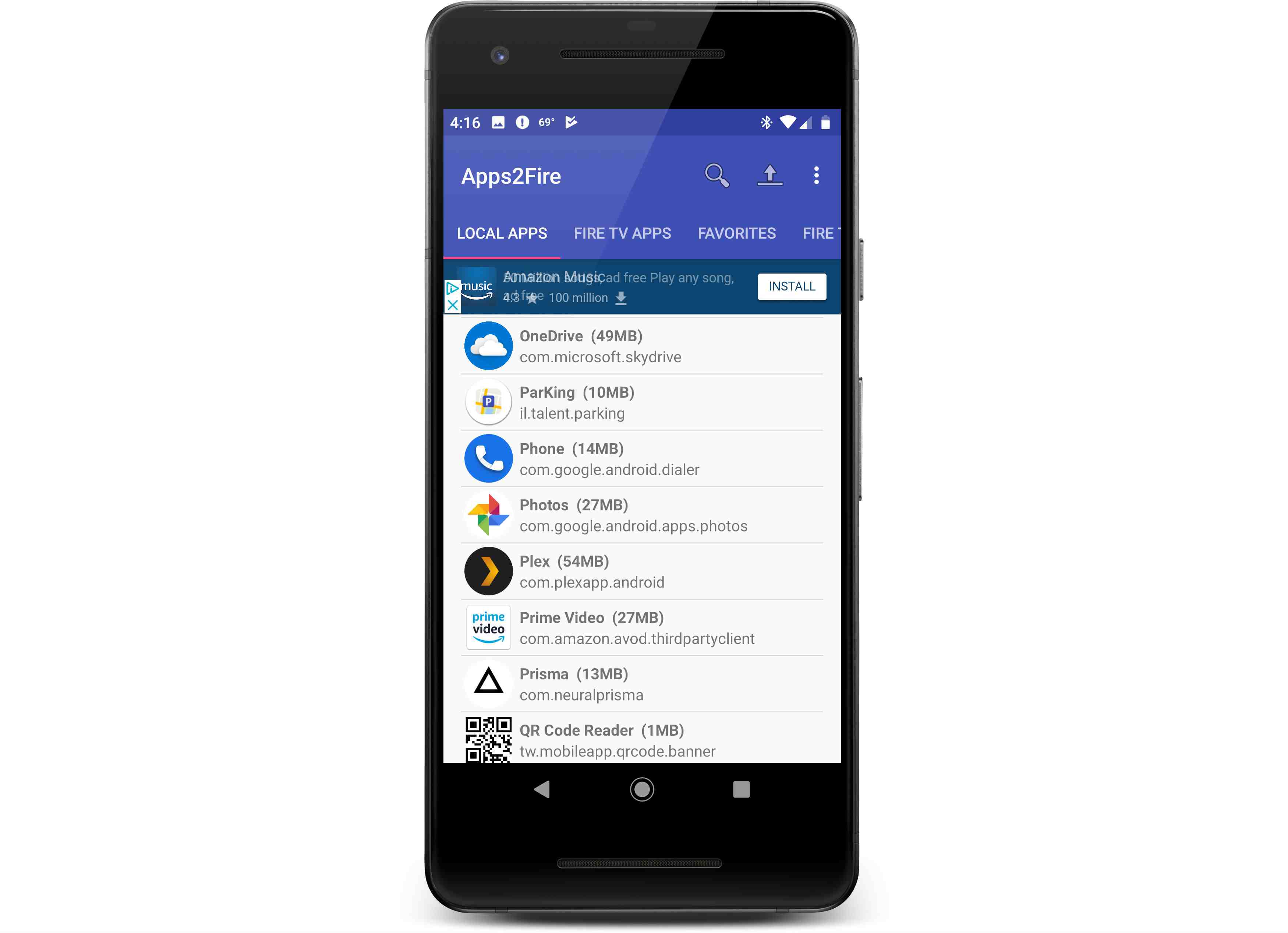
- Selecione Instalar.
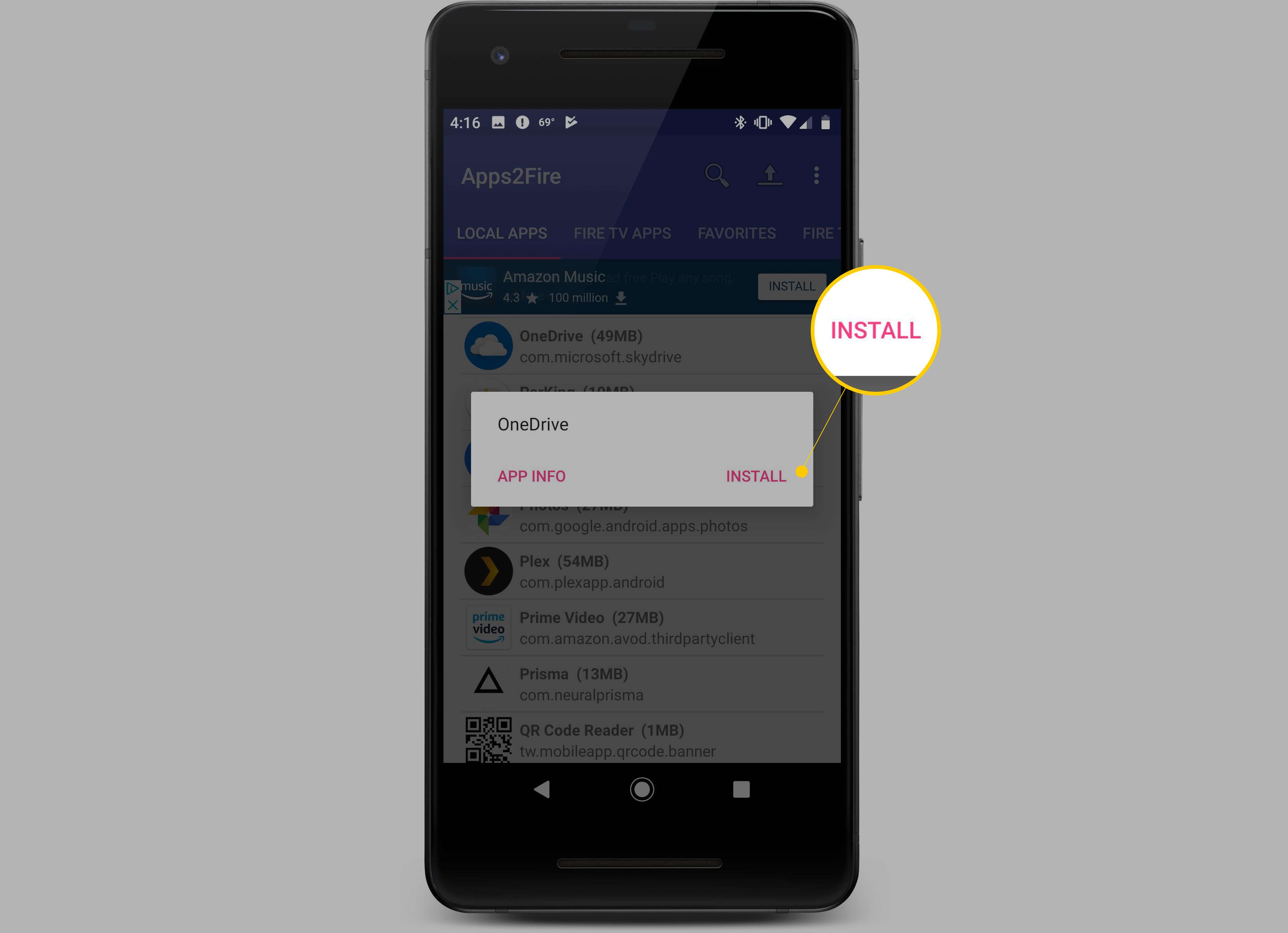
- Verifique sua TV Fire. Quando solicitado, selecione OK.
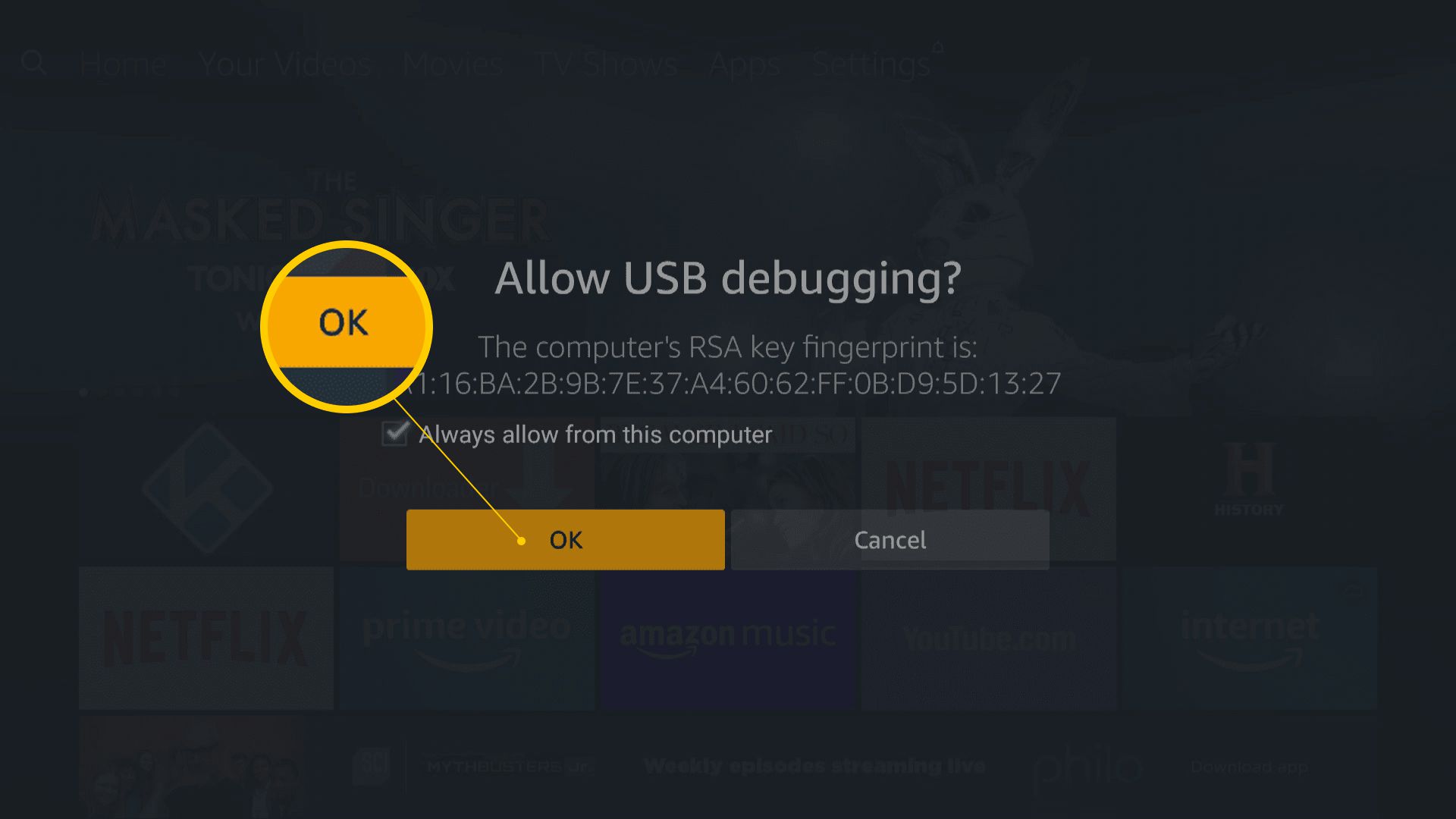
- Volte para o seu telefone e selecione OK.
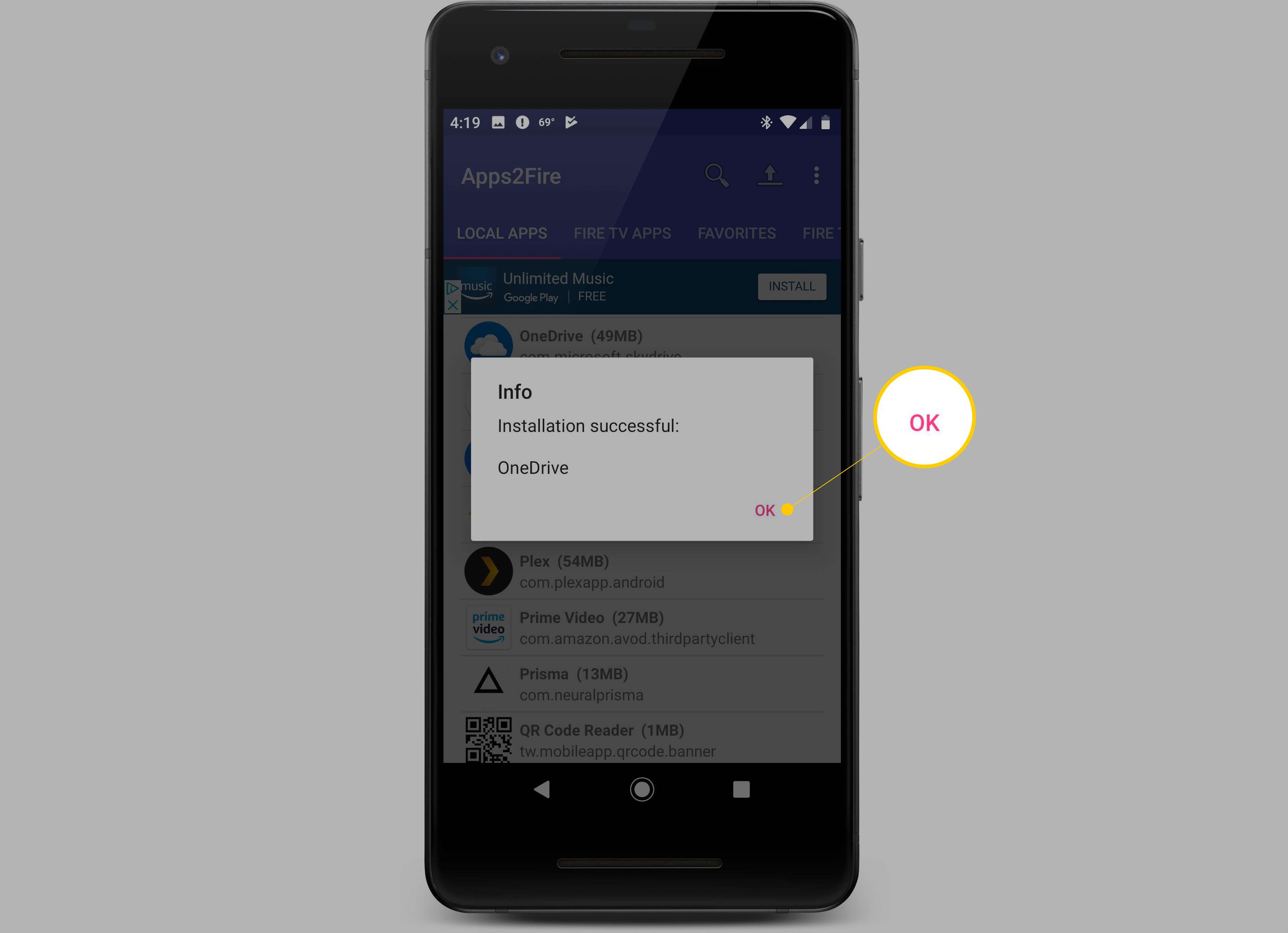
O aplicativo sideloaded agora está pronto para uso em sua Fire TV.
